Whatsapp continua a bloccarsi su iPhone? 10 modi per risolverlo!
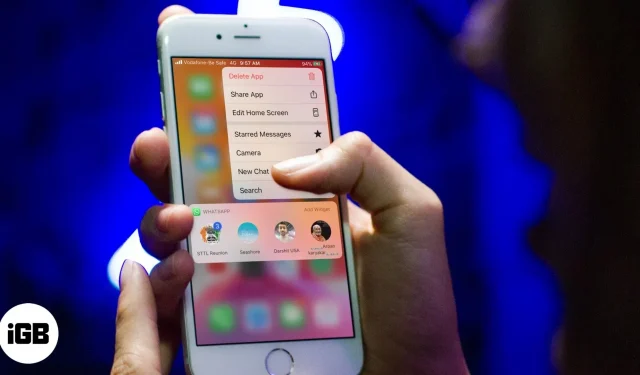
WhatsApp è l’app di messaggistica più popolare al mondo con migliaia di messaggi inviati ogni minuto. Pertanto, non sorprende che gli utenti di iPhone possano riscontrare arresti anomali di tanto in tanto. Tuttavia, alcuni utenti di WhatsApp e WhatsApp Business segnalano che questo problema si verifica frequentemente. Quindi, se sei uno di loro, continua a leggere per scoprire come risolvere il crash di WhatsApp sul tuo iPhone.
1. Controlla la tua connessione Internet
Prima di iniziare con qualcosa di troppo tecnico, sarebbe saggio eliminare l’ostacolo più comune: una scarsa connessione a Internet.
Esiste un’alta possibilità di interruzioni di Internet che impediranno a WhatsApp di connettersi al suo server. Quindi, assicurati di avere una connessione cellulare o Wi-Fi stabile.
2. Controlla se il server WhatsApp è inattivo.
Se WhatsApp è in manutenzione, potresti avere problemi ad accedere all’app. Tuttavia, in questo caso, l’azienda sviluppa un annuncio su qualsiasi piattaforma di social media come Facebook , Instagram e Twitter . Passa il mouse sopra gli ambienti sopra menzionati e cerca eventuali post o annunci recenti.
3. Aggiorna whatsapp
L’uso di un’app senza aggiornarla per troppo tempo diventerà ovviamente difettoso e fuori controllo. Pertanto, si consiglia vivamente di aggiornare regolarmente WhatsApp.
- Apri l’app store.
- Tocca l’icona del profilo → scorri verso il basso per trovare WhatsApp tra le app installate. Suggerimento pro: per accedere alla sezione degli aggiornamenti, tocca l’icona dell’App Store nella schermata iniziale o nella libreria delle app e seleziona Aggiornamenti.
- Se è disponibile un aggiornamento, tocca l’opzione Aggiorna.
4. Aggiorna la tua versione di iOSC’è una buona probabilità che l’applicazione non ne risenta affatto, ma il sistema nel suo complesso è obsoleto. In questo caso, attenersi alla seguente procedura:
- Avvia l’app Impostazioni.
- Vai all’opzione “Generale”→ “Aggiornamento software”. Attendere l’avvio del sistema e cercare gli aggiornamenti disponibili.
- Fai clic su Scarica e installa se è disponibile un aggiornamento per iOS.
- Inserisci il passcode del tuo iPhone quando richiesto.
- Ora fai clic su “Accetto” nell’angolo in basso a destra e fai clic su “Accetto i termini”.
- Infine, verrà richiesto un aggiornamento e in pochi minuti sul tuo iPhone sarà installata l’ultima versione di iOS.
Questa procedura dovrebbe risolvere il tuo problema poiché i nuovi aggiornamenti tendono ad annullare bug e bug esistenti.
5. Verificare le impostazioni di configurazione dell’applicazione.
Se di recente hai riscontrato il problema di WhatsApp che non funziona sul tuo iPhone, potrebbe essere dovuto alla negazione delle autorizzazioni dell’app. Fortunatamente, puoi risolvere facilmente questo problema seguendo alcuni semplici passaggi:
- Apri l’app Impostazioni.
- Scorri verso il basso e seleziona WhatsApp tra le applicazioni installate.
- Assicurati che tutte le impostazioni di configurazione dell’applicazione, ad esempio posizione, rete e opzioni di recapito dei messaggi, siano configurate correttamente.
- Infine, riavvia WhatsApp per presentare ricorso contro le modifiche.
Al termine, sarai in grado di utilizzare WhatsApp sul tuo iPhone senza problemi.
6. Libera spazio sul tuo iPhone
L’uso quotidiano di iPhone può causare l’esaurimento di tutto lo spazio di archiviazione allocato e questo può rallentare notevolmente il dispositivo. Tuttavia, puoi prendere le precauzioni necessarie per evitare che la RAM del tuo iPhone si accumuli. Questa precauzione non solo manterrà in esecuzione le tue app come WhatsApp, ma migliorerà anche le prestazioni del tuo iPhone.
7. Rimuovere e reinstallare l’applicazione.
L’eliminazione di un’app dal tuo iPhone può anche essere un’opzione praticabile se non vuoi entrare nei dettagli tecnici. Per questo:
- Tieni premuto WhatsApp finché non viene visualizzata l’opzione “Disinstalla app” (-).
- Fare clic su “Disinstalla app” → “Disinstalla” quando richiesto.
- Ora vai su App Store e cerca WhatsApp nella barra di ricerca.
- Scegli WhatsApp Messenger o WhatsApp Business come desideri.
- Fare clic su Scarica.
- Lascia che l’app si installi e configurala come al solito.
8. Riavvia il tuo iPhone
A volte un approccio semplice può fare molto. Se tutti i metodi di cui sopra non hanno funzionato per te, riavvia semplicemente il tuo iPhone.
- Tieni premuto il pulsante di aumento/riduzione del volume con il pulsante di accensione finché non viene visualizzato il cursore di spegnimento.
- Scorri il cursore da sinistra a destra per spegnere iPhone.
- Tieni premuto il pulsante di accensione per riaccendere il tuo iPhone.
In questo caso, tutte le impostazioni modificate che potrebbero interferire con il funzionamento dell’applicazione verranno ripristinate.
9. Ripristina iPhone
Come ultima risorsa, se qualcosa non funziona, puoi sempre formattare completamente il tuo iPhone e ricominciare da capo. Quando il dispositivo si riaccende, configura iPhone con il tuo ID Apple e installa WhatsApp o WhatsApp Business in base alle tue preferenze. Questo passaggio potrebbe essere troppo tardi, ma risolverà sicuramente eventuali bug che ostacolano la tua esperienza.
10. Contatta l’assistenza di WhatsApp
Se il problema persiste, è il momento di contattare l’assistenza di WhatsApp . Hanno gli strumenti e l’esperienza necessari per diagnosticare rapidamente un problema e offrire una soluzione. Basta andare sul sito Web di WhatsApp e andare alla pagina del servizio clienti. Troverai una casella di contatto che puoi utilizzare per contattare direttamente il loro servizio clienti per assistenza.
Altri suggerimenti per evitare arresti anomali di WhatsApp su iPhone
WhatsApp può essere un ottimo strumento per comunicare con la famiglia e gli amici, ma poiché è soggetto a arresti anomali, è meglio essere preparati ad affrontare eventuali problemi tecnici che potresti incontrare.
- Se hai utilizzato WhatsApp Business, assicurati che il tuo account sia impostato correttamente. Ciò include il controllo delle autorizzazioni dell’utente e l’accesso alle funzionalità dell’app.
- Controlla regolarmente la presenza di problemi noti o bug nell’app. Puoi visitare il sito Web di WhatsApp per gli ultimi aggiornamenti.
- È anche importante eseguire regolarmente il backup di conversazioni e dati importanti. Ciò garantisce di non perdere informazioni importanti se qualcosa va storto.
Oltre a questi fattori, ti consiglio i passaggi precedenti per aiutarti se WhatsApp continua a bloccarsi sul tuo iPhone.
FAQ
Whatsapp potrebbe continuare a bloccarsi sul tuo iPhone per vari motivi, ad esempio un’app obsoleta o una versione iOS, una connessione Internet scadente, mancanza di spazio di archiviazione, impostazioni di configurazione dell’app e bug nell’app.
Sì, il ripristino del tuo iPhone eliminerà tutti i dati sul tuo iPhone, incluse le chat e i dati di WhatsApp. Quindi assicurati di eseguire il backup di tutti i tuoi dati importanti prima di ripristinare il tuo iPhone.
Eseguire regolarmente il backup dei dati di WhatsApp su iPhone può essere molto utile in caso di un improvviso arresto anomalo del sistema o dell’app. Pertanto, consulta la nostra guida per comprendere l’essenza del processo.
Prendi ed esegui WhatsApp!
Il crash di WhatsApp su iPhone può essere frustrante! Che accada quando sei nel bel mezzo di una conversazione o WhatsApp Business semplicemente non si apre, è sicuramente un problema che vuoi risolvere e velocemente. Seguire questi passaggi dovrebbe aiutare WhatsApp a funzionare sul tuo iPhone. Se riscontri ancora problemi, non esitare a contattare l’assistenza clienti di WhatsApp. Sono sempre pronti ad aiutare.
Spero che troverai questo articolo informativo. Sentiti libero di pubblicare le tue preoccupazioni qui sotto.



Lascia un commento